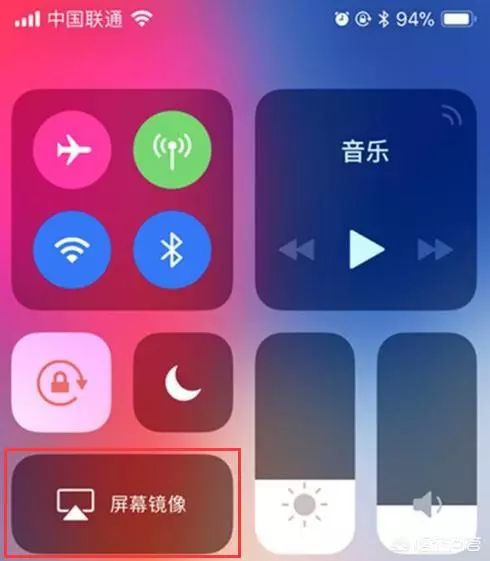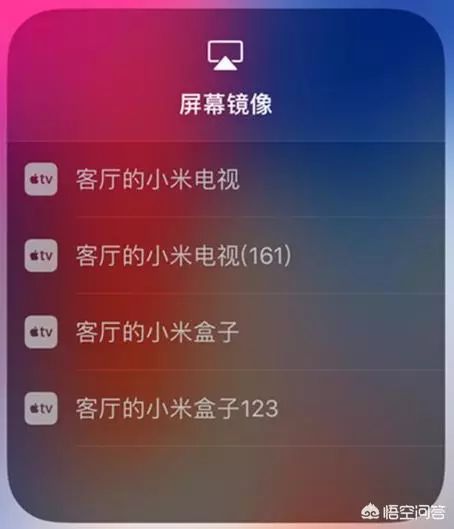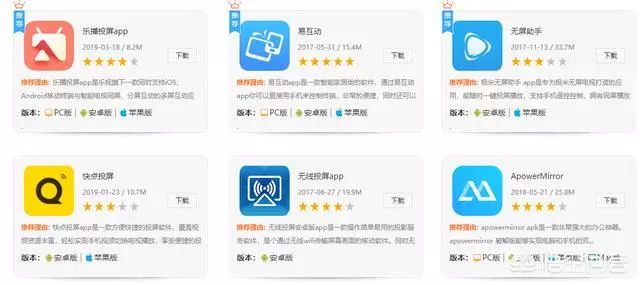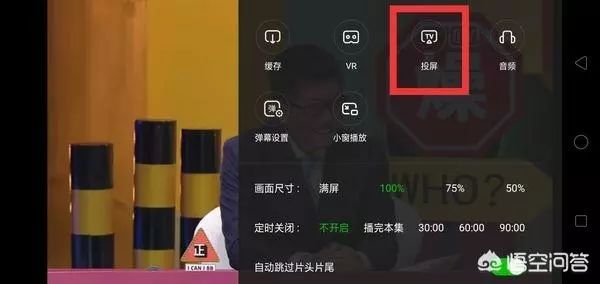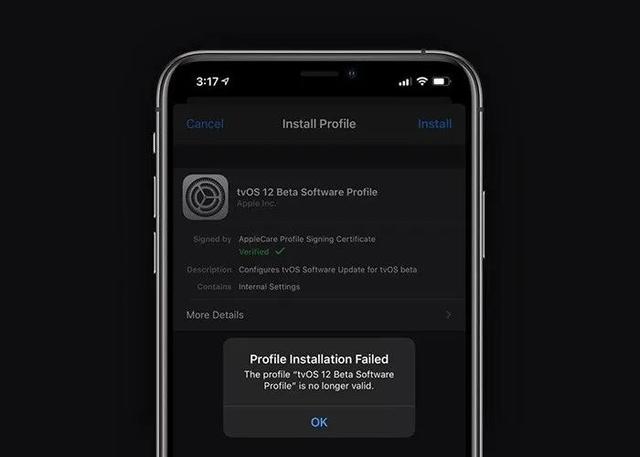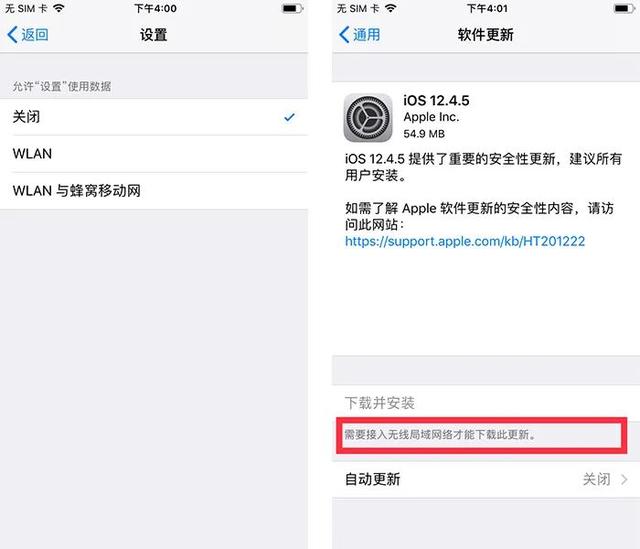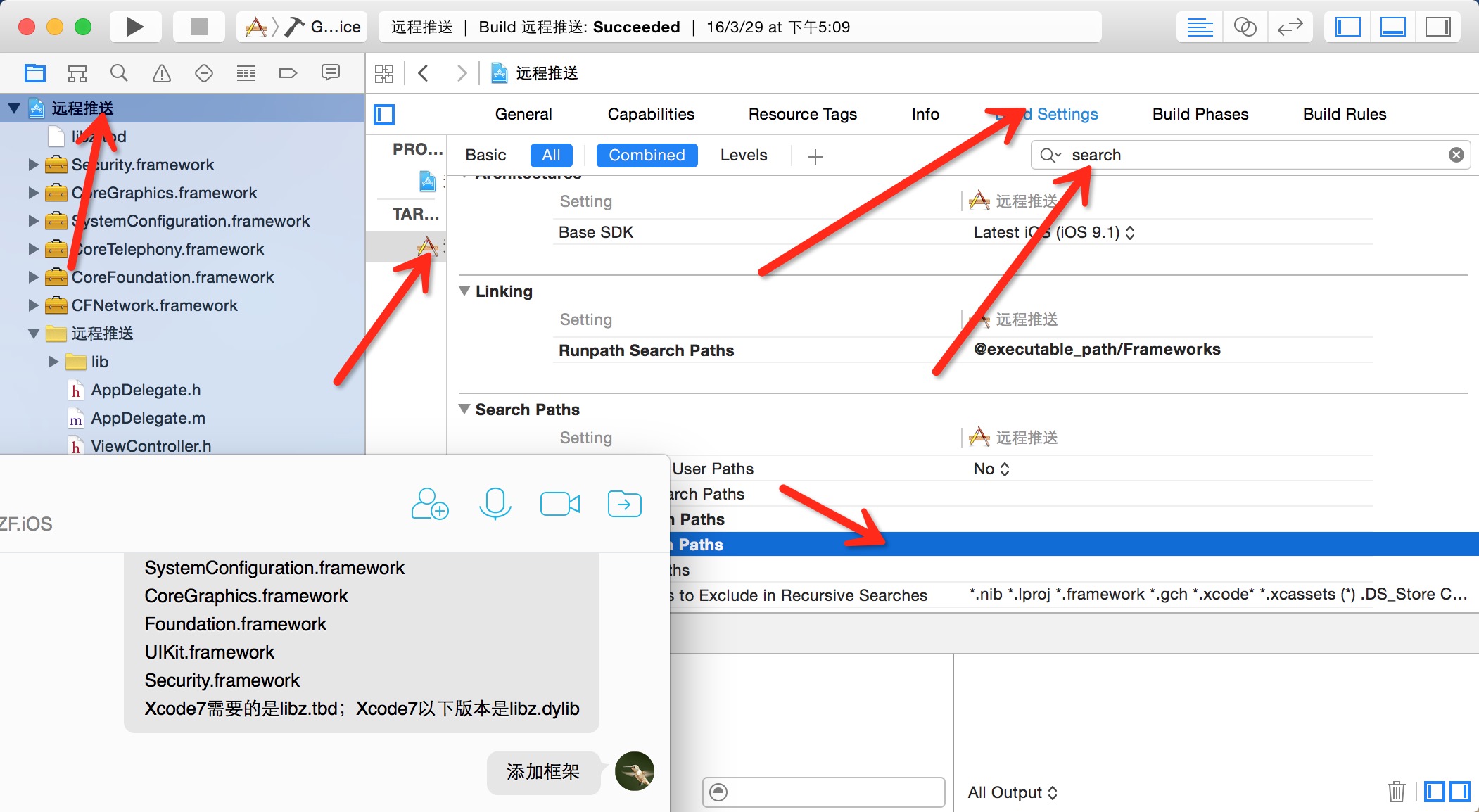iOS NSNotification的使用
如果在一个类中想要执行另一个类中的方法可以使用通知
1.创建一个通知对象: 使用notificationWithName:object: 或者 notificationWithName:object:userInfo:
NSNotification* notification = [NSNotification notificationWithName:kImageNotificationLoadFailed(connection.imageURL)
object:self
userInfo:[NSDictionary dictionaryWithObjectsAndKeys:error,@”error”,connection.imageURL,@”imageURL”,nil]];
这里需要注意的是,创建自己的通知并不是必须的。而是在创建自己的通知之前,采用NSNotificationCenter类的方法 postNotificationName:object: 和 postNotificationName:object:userInfo:更加便利的发出通知。这种情况,一般使用NSNotificationCenter的类方法defaultCenter就获得默认的通知对象,这样你就可以给该程序的默认通知中心发送通知了。注意:每一个程序都有一个自己的通知中心,即NSNotificationCenter对象。该对象采用单例设计模式,采用defaultCenter方法就可以获得唯一的NSNotificationCenter对象。
注意:NSNotification对象是不可变的,因为一旦创建,对象是不能更改的。
2.注册通知:addObserver:selector:name:object:
可以看到除了添加观察者之外,还有其接收到通知之后的执行方法入口,即selector的实参。因此为了进行防御式编程,*好先检查观察者是否定义了该方法。例如:添加观察者代码有
[[NSNotificationCenter defaultCenter] addObserver:self
selector:@selector(aWindowBecameMain:)
name:NSWindowDidBecomeMainNotification object:nil];
这里保证了self定义了aWindowBecameMain:方法。而对于一个任意的观察者observer,不能保证其对应的selector有aWindowBecameMain:,可采用[observer respondsToSelector:@selector(aWindowBecameMain:)]] 进行检查。所以完整的添加观察者过程为:
if([observer respondsToSelector:@selector(aWindowBecameMain:)]) {
[[NSNotificationCenter defaultCenter] addObserver:observer selector:@selector(aWindowBecameMain:) name:NSWindowDidBecomeMainNotification object:nil];
}
注意到addObserver:selector:name:object:不仅指定一个观察者,指定通知中心发送给观察者的消息,还有接收通知的名字,以及指定的对象。一般来说不需要指定name和object,但如果仅仅指定了一个object,观察者将收到该对象的所有通知。例如将上面的代码中name改为nil,那么观察者将接收到object对象的所有消息,但是确定不了接收这些消息的顺序。如果指指定一个通知名称,观察者将收到它每次发出的通知。例如,上面的代码中object为nil,那么客户对象(self)将收到任何对象发出NSWindowDidBecomeMainNotification通知。如果既没有指定指定object,也没有指定name,那么该观察者将收到所有对象的所有消息。
3.发送通知:postNotificationName:object:或者performSelectorOnMainThread:withObject:waitUntilDone:
例如程序可以实现将一个文本可以进行一系列的转换,例如对于一个实例、RTF格式转换成ASCII格式。而转换在一个类(如Converter类)的对象中得到处理,在诚寻执行过程中可以加入或者删除这种转换。而且当添加或者删除Converter操作时,你的程序可能需要通知其他的对象,但是这些Converter对象并不需要知道被通知对象是什么,能干什么。你只需要声明两个通知,”ConverterAdded” 和 “ConverterRemoved”,并且在某一事件发生时就发出这两个通知。
当一个用户安装或者删除一个Converter,它将发送下面的消息给通知中心:
[[NSNotificationCenter defaultCenter]
postNotificationName:@”ConverterAdded” object:self];
或者是
[[NSNotificationCenter defaultCenter]
postNotificationName:@”ConverterRemoved” object:self];
通知中心将会区分它们对象对这些通知感兴趣并且通知他们。如果除了关心观察者的通知名称和观察的对象,还关心其他之外的对象,那么就把之外的对象放在通知的可选字典中,或者用方法postNotificationName:object:userInfo:。
而采用performSelectorOnMainThread:withObject:waitUntilDone:则是直接调用NSNotification的方法postNotification,而postNotificationName和object参数可以放到withObject的实参中。例如:
[[NSNotificationCenter defaultCenter] performSelectorOnMainThread:@selector(postNotification:) withObject:notification waitUntilDone:YES];//注意这里的notification为自定义的一个通知对象,可定义为NSNotification* notification = [NSNotification notificationWithName:@”ConverterAdded”object:self];//那么它的作用与上面的一致
4.移除通知:removeObserver:和removeObserver:name:object:
其中,removeObserver:是删除通知中心保存的调度表一个观察者的所有入口,而removeObserver:name:object:是删除匹配了通知中心保存的调度表中观察者的一个入口。
这个比较简单,直接调用该方法就行。例如:
[[NSNotificationCenter defaultCenter] removeObserver:observer name:nil object:self];
注意参数notificationObserver为要删除的观察者,一定不能置为nil。
PS:这里简单说一下通知中心保存的调度表。通知中心的调度表是给一些观察者指定的一些通知集。一个通知集是通知中心发出的通知的子集。每个表的入口包含:
通知观察者(必须要的)、通知名称、通知的发送者。
下图表示通知集中指定的通知的调用表入口的四种类型:

下图表示四种观察者的调度表

*后,提醒一下观察者收到通知的顺序是没有定义的。同时通知发出和观察的对象有可能是一样的。通知中心同步转发通知给观察者,就是说 postNotification: 方法直到接收并处理完通知才返回值。要想异步的发送通知,可以使用NSNotificationQueue。在多线程编程中,通知一般是在一个发出通知的那个线程中转发,但也可能是不在同一个线程中转发通知。
通知 是在跳转控制器之间常用的传值代理方式,除了代理模式,通知更方便、便捷,一个简单的Demo实现通知的跳转传值.
– (IBAction)buttonClick:(id)sender {
}
在发送通知后,在所要接收的控制器中注册通知监听者,将通知发送的信息接收
– (void)viewDidLoad {
}
– (void)tongzhi:(NSNotification *)text{
}
移除通知:removeObserver:和removeObserver:name:object:
其中,removeObserver:是删除通知中心保存的调度表一个观察者的所有入口,而removeObserver:name:object:是删除匹配了通知中心保存的调度表中观察者的一个入口。
这个比较简单,直接调用该方法就行。例如:
[[NSNotificationCenter defaultCenter] removeObserver:observer name:nil object:self];
注意参数notificationObserver为要删除的观察者,一定不能置为nil。

 DLNA其实严格来说并不是一种技术,而是一种解决方案,全程叫“DIGITAL LIVING NETWORK ALLIANCE(数字生活网络联盟)”,是由索尼、英特尔、微软等公司发起成立的。为的就是实现PC电脑、移动设备和消费电器在无线或者有线网络中的互联互通。
DLNA其实严格来说并不是一种技术,而是一种解决方案,全程叫“DIGITAL LIVING NETWORK ALLIANCE(数字生活网络联盟)”,是由索尼、英特尔、微软等公司发起成立的。为的就是实现PC电脑、移动设备和消费电器在无线或者有线网络中的互联互通。